手机右上角的Wi-Fi图标稳稳地亮着,信号满格,但当你打开浏览器或任何需要联网的应用时,却只看到无尽的加载圈或“网络不可用”的提示,这种“手机wifi但无法上网”的情景,无疑是现代生活中最令人沮-丧的体验之一,它表明你的设备已经成功连接到本地网络(路由器),但这个本地网络本身无法与互联网建立联系,别担心,这通常不是一个复杂的故障,本文将提供一个系统性的排查指南,从简单到复杂,一步步帮助你诊断并解决问题。

基础排查:从手机端快速修复
在深入复杂设置之前,一些最基础的操作往往能解决超过半数的问题,这些方法旨在重置手机的网络状态,清除临时的软件冲突。
重启手机与路由器
这是解决电子设备问题的“万能钥匙”,重启可以清除设备内存中的临时缓存和错误状态。
- 重启手机: 长按电源键,选择“重新启动”或“重启”,这会刷新手机的所有系统服务,包括网络模块。
- 重启路由器: 拔掉路由器的电源,等待约30秒后再重新插上,等待一两分钟,让指示灯恢复正常,这可以解决路由器因长时间运行而产生的死机或缓存错误。
开关飞行模式
飞行模式会瞬间关闭手机所有的无线通信(Wi-Fi、蓝牙、蜂窝数据),再次打开时,手机会重新搜索并连接网络,这个过程有时能修复微小的连接故障,只需从屏幕顶部下滑打开控制中心,点击飞行模式图标,等待几秒后再点击一次关闭。
深入手机网络设置
如果基础排查无效,问题可能出在手机的网络配置上,以下步骤需要进入手机的“设置”菜单进行操作。
“忘记”此网络,然后重连
手机保存的Wi-Fi配置信息有时会损坏或过时,导致连接异常。
- 进入“设置” > “WLAN”或“Wi-Fi”。
- 点击当前连接的Wi-Fi网络旁边的箭头或设置图标。
- 选择“忘记网络”或“删除网络”。
- 在Wi-Fi列表中重新找到该网络,点击并重新输入密码进行连接,这会强制手机获取一套全新的网络配置。
检查IP地址与DNS设置
大多数情况下,手机会通过DHCP(动态主机配置协议)自动获取IP地址,但如果手动设置了错误的静态IP,就会导致无法上网。

- 在Wi-Fi网络的详细设置页面,查看IP地址设置。
- 确保它被设置为“DHCP”或“自动”,如果已经是自动但仍无法上网,可以尝试手动配置DNS,DNS(域名系统)负责将网址(如www.google.com)转换为IP地址,如果DNS服务器响应慢或失效,就会出现有连接但无法访问网页的情况。
你可以尝试将DNS更改为公共DNS服务器,它们通常更稳定、快速,在Wi-Fi网络的高级设置中找到“DNS”选项,手动输入以下地址:
| DNS类型 | 主DNS服务器 | 备用DNS服务器 | 特点 |
|---|---|---|---|
| Google DNS | 8.8.8 | 8.4.4 | 全球通用,速度快,稳定 |
| 国内114 DNS | 114.114.114 | 114.115.115 | 国内访问优化,响应快 |
检查手机日期与时间
不准确的日期和时间可能导致SSL证书验证失败,从而无法访问许多使用HTTPS加密的网站,进入“设置” > “日期与时间”,确保“自动确定日期和时间”和“自动确定时区”是开启状态。
审视路由器与网络环境
如果问题并非出在单台手机上,那么根源很可能在于路由器或整个网络环境。
交叉验证:检查其他设备
判断问题根源的关键一步:检查连接到同一Wi-Fi的其他设备(如另一部手机、电脑、平板)是否能正常上网。
- 如果所有设备都无法上网: 问题极有可能出在路由器本身或宽带线路,请优先重启路由器,若无效,则检查光猫(Modem)的指示灯是否正常,如果光猫的“光信号”或“网络”灯红灯闪烁,说明是外部线路故障,需联系你的网络服务提供商(ISP)。
- 只有你的手机无法上网: 问题基本锁定在你的手机上,请返回第一和第二部分,更仔细地检查手机设置。
检查路由器设置
如果你有权限登录路由器管理后台(通常在浏览器输入192.168.1.1或192.168.0.1),可以检查以下项目:
- MAC地址过滤: 某些路由器设置了MAC地址白名单,只允许列表中的设备接入,检查你的手机MAC地址是否被加入列表。
- 家长控制或访问限制: 确认路由器没有意外地对你的设备设置了上网时间限制或内容过滤。
- DHCP地址池耗尽: 如果连接设备过多,路由器可能没有可分配的IP地址了,在路由器后台可以查看已连接设备列表,或尝试扩大DHCP地址池范围。
特殊情况与进阶方案
强制认证网络(Captive Portal)
在酒店、机场、咖啡馆等公共场所,连接Wi-Fi后通常需要打开一个浏览器页面进行登录或认证,有时这个页面不会自动弹出,你可以手动打开浏览器,尝试访问一个常见的网址(如neverssl.com),系统通常会自动跳转到认证页面。

VPN或代理冲突
如果你开启了VPN或网络代理,它们可能会干扰正常的Wi-Fi连接,尝试暂时关闭VPN或代理,看看网络是否恢复。
重置网络设置
这是手机端的“终极大招”,它会清除手机上所有保存的网络相关配置,包括Wi-Fi密码、蓝牙配对记录、VPN设置等,但不会删除你的个人数据(如照片、联系人、应用),操作路径通常在“设置” > “系统” > “重置选项” > “重置WLAN、移动数据和蓝牙”,重置后,你需要重新连接所有Wi-Fi网络。
相关问答 (FAQs)
Q1: 为什么我的手机显示Wi-Fi连接已满,但其他设备却可以上网?
A: 这个现象明确指出问题出在你的手机本身,而不是路由器或宽带网络,可能的原因包括:手机为该Wi-Fi保存了错误的或过时的网络配置(解决方案是“忘记网络”后重连)、手机设置了错误的静态IP或DNS(解决方案是检查并改为DHCP和自动DNS)、手机系统存在软件冲突或缓存错误(解决方案是重启手机或重置网络设置),或者你开启了与该Wi-Fi不兼容的VPN或代理。
Q2: 重置网络设置会删除我的数据吗?
A: 不会,重置网络设置是一个非常安全的操作,它只会清除与网络连接相关的配置信息,你会丢失所有已保存的Wi-Fi密码、已配对的蓝牙设备、移动网络(APN)设置以及VPN配置,你的个人文件,如照片、视频、联系人、短信以及已安装的应用程序和它们的数据,都会被完整保留,重置后,你只需要像使用新手机一样,重新输入Wi-Fi密码并重新配对蓝牙设备即可。
【版权声明】:本站所有内容均来自网络,若无意侵犯到您的权利,请及时与我们联系将尽快删除相关内容!

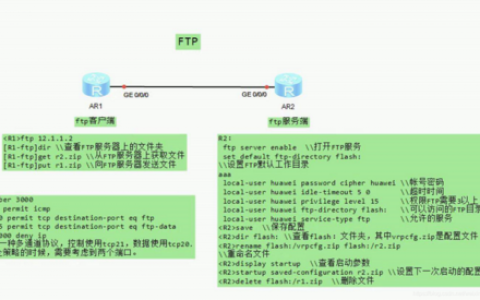
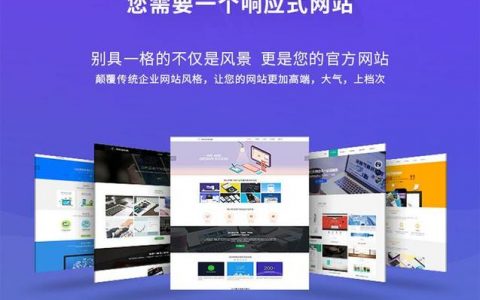

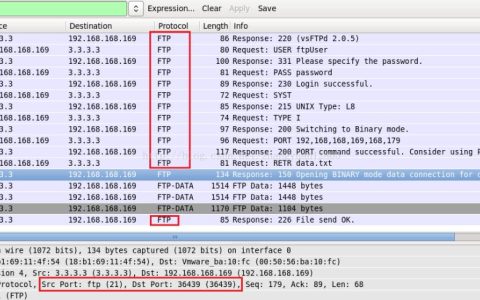

发表回复